Hướng dẫn tạo usb cài macbook
trực tiếp ngay trên windows bằng Usb Tools
Để tạo USB cài MAC OS thì thông thường bạn bắt buộc phải có máy Macbook mới tạo USB cài được. Tuy nhiên điều này hơi bất tiện nếu bạn không có máy Mac.Nên hôm nay Bach Khoa shop sẽ hướng dẫn bạn cách tạo USB cài MAC OS trực tiếp trên Win cực kỳ đơn giản.
Link Dowload
Password : Dangtienit
Công cụ tạo USB cài MAC OS trực tiếp trên Win USB Image Tool
Và tất nhiên bạn cần có 1 USB dung lượng ít nhất 8GB, USB 3.0 càng tốt.
Tải xong, bung file usbit.zip ra rồi chạy file USB Image Tool.exe. Gắn USB vào máy tính, rồi chọn Restore rồi chỉ đường dẫn đến file MAC OS đã tải ở trên về như hình.
Quá trình bung image cài MAC OS sẽ diễn ra, nếu bạn dùng USB 3.0 thì khá nhanh, tầm hơn 5 phút là xong.
Sau khi tạo xong USB cài MAC OS thì bạn gắn vào máy Mac, bật máy và giữ phím Option rồi chọn boot vào USB cài MAC vừa tạo để khởi động vào cài lại MAC OS.
Vì từ sau ngày 14-2-2016 Apple đã đổi lại chứng thực mới cho bộ cài MAC OS, mà bộ cài MAC OS này tải trước thời điểm trên nên khi cài bạn sẽ gặp thông báo:
“This copy of the Install OS X ... application can’t be verified. It may have been corrupted or tampered with during downloading.”
Nên bạn cần đặt thời gian trên máy MAC bằng cách:
Tắt kết nối mạng Internet trên máy Mac để không bị tự động cập nhật giờ theo thời gian hiện tại.
Rồi mở Terminal gõ lệnh sau để đặt lại giờ trong máy date 1010101015
Lệnh này sẽ chỉnh lại thời gian trong máy về ngày 10-10-2015
Sau khi chỉnh lại thời gian trong máy xong thì bạn tiếp tục cài MAC OS như bình thường.





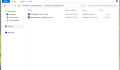






comment 0 blogger-facebook